Uszkodzony lub zablokowany wentylator procesora może powodować ten problem
- Przegrzanie może uszkodzić laptopa Acer, jeśli nie zostanie naprawione tak szybko, jak to możliwe.
- Przegrzanie laptopa Acer może być spowodowane zablokowaniem otworów wentylacyjnych lub uszkodzonymi wentylatorami procesora.
- Czyszczenie otworów wentylacyjnych i wentylatorów chłodzących oraz dostosowywanie ustawień zasilania na komputerze to realne opcje.

XZAINSTALUJ KLIKAJĄC POBIERZ PLIK
To oprogramowanie naprawi typowe błędy komputera, ochroni Cię przed utratą plików, złośliwym oprogramowaniem, awariami sprzętu i zoptymalizuje komputer pod kątem maksymalnej wydajności. Napraw problemy z komputerem i usuń wirusy teraz w 3 prostych krokach:
- Pobierz narzędzie do naprawy komputera Restoro który jest dostarczany z opatentowanymi technologiami (dostępny patent Tutaj).
- Kliknij Rozpocznij skanowanie znaleźć problemy z systemem Windows, które mogą powodować problemy z komputerem.
- Kliknij Naprawić wszystko w celu rozwiązania problemów wpływających na bezpieczeństwo i wydajność komputera.
- Restoro zostało pobrane przez 0 czytelników w tym miesiącu.
Przegrzanie laptopa Acer jest jednym z najpoważniejszych problemów, jakie mogą wystąpić, ponieważ może uszkodzić komputer. Jest to powszechne w prawie każdym laptopie Acer i może wystąpić z wielu powodów.
Na szczęście istnieje kilka poprawek, które można zastosować, aby pomóc schłodzić system. Ponadto możesz czytać jak zmniejszyć ciepło na laptopach z systemem Windows 11.
Dlaczego mój laptop Acer się przegrzewa?
Głównym czynnikiem powodującym przegrzanie laptopa Acer jest niewystarczające chłodzenie do regulacji temperatury. Czynniki, które mogą być za to odpowiedzialne to:
- Blokada odpowietrznika – Otwór wentylacyjny w laptopie Acer może zostać zablokowany przez nagromadzony z czasem brud i kurz, uniemożliwiając wentylatorowi wydmuchiwanie ciepła i cyrkulację chłodnego powietrza. Może to również powodować tzw Wentylator procesora nie obraca się.
- Zbyt wiele uruchomionych aplikacji – Wielozadaniowość komputera nie stanowi problemu, ale zbyt wiele uruchomionych na nim niepotrzebnych aplikacji wpływa na jego wydajność. Te aplikacje zużywają zbyt wiele zasobów systemowych i energii, co powoduje przegrzewanie się i wyłączanie laptopów Acer.
- Uszkodzone wentylatory procesora – System może rozpraszać ciepło ze swojego sprzętu za pomocą wentylatorów procesora. Jeśli jeden lub dwa wentylatory przestaną działać, może to spowodować przegrzanie laptopa. Również, duże użycie procesora doprowadzi do przegrzania komputera Acer.
- Problemy z GPU – Czynności związane z kartą graficzną pochłaniają dużo mocy i zasobów systemowych. Jeśli nie są aktualizowane, mogą zostać uszkodzone przez błędy i nieprawidłowe działanie.
W dalszej części tego artykułu przeprowadzimy Cię przez skuteczne sposoby rozwiązania problemu przegrzania laptopa Acer.
Co mogę zrobić, jeśli mój laptop Acer się przegrzewa?
Przed wypróbowaniem jakichkolwiek zaawansowanych kroków rozwiązywania problemów wykonaj następujące czynności:
- Umieść laptopa na płaskim drewnianym biurku lub użyj stojaka na laptopa, aby upewnić się, że otwory wentylacyjne nie są zasłonięte.
- Zdejmij laptopa Acer ze słońca i upewnij się, że temperatura w pomieszczeniu jest niska.
- Zmniejsz jasność wyświetlacza.
- Wyłącz laptopa na kilka minut, aby ostygł.
- Upewnij się, że używasz oryginalnej lub certyfikowanej ładowarki i baterii do laptopa.
- Użyj podkładki chłodzącej do laptopa. Możesz sprawdzić naszą szczegółową recenzję najlepsze oferty podkładek chłodzących.
- Oczyść otwory wentylacyjne i sprawdź wentylatory — Usuń cały kurz wokół radiatora i wentylatora, który chłodzi procesor, aby pomóc zwiększyć prędkość wentylatora procesora.
Jeśli nie możesz tego naprawić, spróbuj wykonać poniższe czynności:
1. Zmniejsz temperaturę procesora
- Kliknij lewym przyciskiem myszy Początek przycisk, typ Plan zasilania, a następnie wybierz Edytuj plan zasilania z najlepszych wyników.
- Kliknij Zmień zaawansowane ustawienia zasilania.

- Wybierz Zarządzanie energią procesora opcję i ustaw wartości zgodnie z własnymi wymaganiami.

Porada eksperta:
SPONSOROWANE
Niektóre problemy z komputerem są trudne do rozwiązania, zwłaszcza jeśli chodzi o uszkodzone repozytoria lub brakujące pliki systemu Windows. Jeśli masz problemy z naprawieniem błędu, Twój system może być częściowo uszkodzony.
Zalecamy zainstalowanie Restoro, narzędzia, które przeskanuje Twoją maszynę i zidentyfikuje usterkę.
Kliknij tutaj pobrać i rozpocząć naprawę.
Zmniejszenie zużycia energii procesora pomoże zredukować ciepło i ustawić system tak, aby działał zgodnie z wymaganiami.
Przeczytaj nasz przewodnik nt minimalne i maksymalne stany procesora w systemie Windows i jak je dostosować.
2. Zakończ zadania związane z aplikacjami i grami o dużej intensywności
- Naciskać Okna + R klucz, aby otworzyć Uruchomić okno dialogowe, wpisz taskmgr.exei kliknij OK otworzyć Menadżer zadań.
- Znajdź aplikację, kliknij ją prawym przyciskiem myszy, a następnie wybierz Zakończ zadanie z menu rozwijanego.
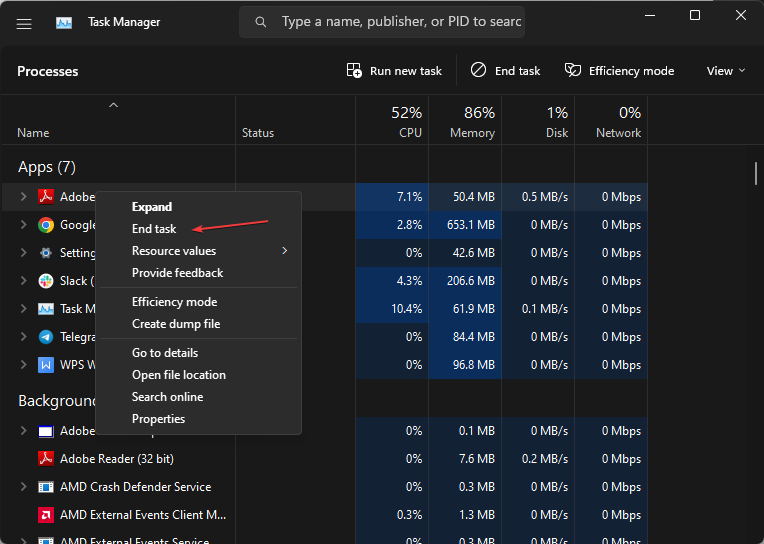
- Uruchom ponownie komputer i sprawdź, czy przegrzanie nadal występuje.
Zakończenie zadań niektórych aplikacji i gier zatrzyma ich działanie w tle i zmniejszy zużycie energii w systemie. Sprawdź jak wyłącz aplikacje działające w tle w systemie Windows 11, aby uzyskać więcej informacji.
- Poprawka: folder skompresowany (zip) jest nieprawidłowy
- rtf64x64.sys: Jak naprawić ten błąd niebieskiego ekranu śmierci
- Błąd 0x800700df: rozmiar pliku przekracza limit [Poprawka]
- RNDISMP6.SYS: 5 sposobów naprawy tego błędu niebieskiego ekranu
3. Zaktualizuj sterownik karty graficznej
- Naciskać Okna + R klawisze, aby wywołać Uruchomić okno, typ devmgmt.msci kliknij OK aby otworzyć Menadżer urządzeń.
- Rozwiń Adapter wyświetlacza wpis, kliknij prawym przyciskiem myszy sterownik urządzenia, a następnie wybierz Uaktualnij sterownik z menu rozwijanego.

- Kliknij Wyszukaj automatycznie zaktualizowany sterownik opcja oprogramowania.

- Uruchom ponownie komputer i sprawdź, czy problem z przegrzewaniem nadal występuje.
Aktualizacja sterowników graficznych rozwiąże błędy wpływające na procesor graficzny, powodujące jego przepięcie. Sprawdź nasz przewodnik nt aktualizacja sterowników graficznych w systemie Windows 11 jeśli masz jakiekolwiek problemy.
W każdym przypadku wskazane jest bezpieczne zarządzanie sterownikami oraz instalowanie lub aktualizowanie ich za pomocą dedykowanych narzędzi, aby uniknąć uszkodzenia systemu operacyjnego z powodu niekompatybilnych sterowników.
Aby mieć pewność, że wszystko pójdzie gładko i uniknąć wszelkiego rodzaju błędów sterownika GPU, należy użyć pełnego asystent aktualizacji sterowników, który rozwiąże Twoje problemy za pomocą zaledwie kilku kliknięć i zdecydowanie zalecamy DriverFix. Wykonaj te proste kroki, aby bezpiecznie zaktualizować sterowniki:
- Pobierz i zainstaluj DriverFix.
- Uruchom oprogramowanie.
- Poczekaj, aż DriverFix wykryje wszystkie wadliwe sterowniki.
- Aplikacja pokaże teraz wszystkie sterowniki, które mają problemy, i wystarczy wybrać te, które chcesz naprawić.
- Poczekaj, aż aplikacja pobierze i zainstaluje najnowsze sterowniki.
- Uruchom ponownie komputera, aby zmiany odniosły skutek.

DriverFix
Utrzymuj GPU na najwyższych obrotach, nie martwiąc się o jego sterowniki.
Odwiedź stronę
Zastrzeżenie: ten program musi zostać zaktualizowany z wersji darmowej, aby mógł wykonywać określone działania.
Alternatywnie zalecamy sprawdzenie najlepsze oprogramowanie do monitorowania temperatury innych firm dla Twojego urządzenia. Możesz być także zainteresowany 3 prostymi metodami dostosować prędkość wentylatora do laptopów Acera.
Jeśli masz dodatkowe pytania lub sugestie, skorzystaj z sekcji komentarzy.
Nadal masz problemy? Napraw je za pomocą tego narzędzia:
SPONSOROWANE
Jeśli powyższe porady nie rozwiązały problemu, na komputerze mogą wystąpić głębsze problemy z systemem Windows. Polecamy pobierając to narzędzie do naprawy komputera (ocenione jako „Świetne” na TrustPilot.com), aby łatwo sobie z nimi poradzić. Po instalacji wystarczy kliknąć Rozpocznij skanowanie przycisk, a następnie naciśnij Naprawić wszystko.


